
- •Оглавление Имена ячеек и диапазонов 1
- •Условное форматирование 9
- •Имена ячеек и диапазонов
- •Правила присваивания имен ячейкам и диапазонам
- •Создание определенных имен
- •Переход к именованной ячейке или диапазону
- •Задание №1
- •Диспетчер имен
- •Задание №2
- •Использование имен ячеек и диапазонов в формулах
- •Задания №3
- •Задание 9
- •Поиск повторяющихся данных
- •Задание 10
- •Отмена и/или изменение условного форматирования
- •Задание 11
Задание 9
В ячейке F8 находится общая сумма премий за 3 месяца. Если она окажется больше числа в ячейке M2, все ячейки диапазона Премии надо выделить бирюзовым цветом.
Если средняя премия окажется меньше 1000, диапазон Премии надо выделить фиолетовым цветом.
3. Скопировать таблицу премий на другой лист.
4. Наложить на ячейки со средним значением премий следующее условное форматирование: средние значения должны быть в интервале от 500 до 1000. В противном случае выделить ячейки с "неправильным значением" желтым цветом и поменять шрифт.
Поиск повторяющихся данных
Часто бывает необходимо найти повторяющиеся данные в списке или таблице. Выполнение этой задачи вручную — чрезвычайно долгая и не защищенная от ошибок процедура. Чтобы упростить ее, можно использовать условное форматирование.
Самый простой способ :
Выделить диапазон поиска.
В меню Условное форматирование выбрать Правила выделения ячеек►Повторяющиеся значения.
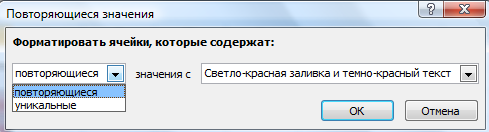
В окне Повторяющиеся значения выбрать, что ищем (повторяющиеся или уникальные значения) и определить формат для выбранных ячеек.
Выделить повторяющиеся или уникальные значения можно и в окне Создание правила форматирования .
Задание 10
Перейдите на новый лист. Создайте таблицу целых чисел от 0 до 100 в диапазоне A1:С20. Чтобы случайные числа не пересчитывались при любой операции, скопируйте только значения из блока A1:H30 в любое свободное место, например E1:G20. Дайте диапазону с числами имя Числа.
Выделить все вхождения числа 5 в диапазоне Числа. Функцией СЧЕТЕСЛИ подсчитать количество значений 5.
Выделить неповторяющиеся значения.
Отмена и/или изменение условного форматирования
Меню Условное форматирование содержит пункт Удалить правила и подпункты, определяющие откуда удаляем: из выделенного диапазона, всего текущего листа, таблицы или сводной таблицы.
Кроме этого последний пункт этого меню Управление правилами… открывает окно Диспетчер правил условного форматирования.
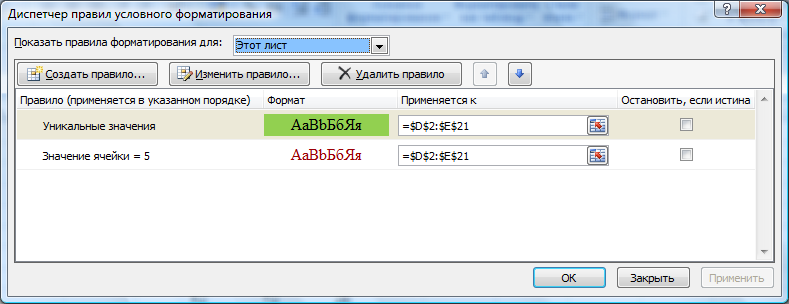
Список Показать правила форматирования для позволяет просмотреть созданные правила условного форматирования для текущего диапазона, текущего листа или любого другого листа книги.
Используя кнопки окна можно удалить или изменить любое правило, создать новое.
Чтобы выделить все ячейки листа, к которым применено условное форматирование , надо на панели Главная раскрыть список кнопки Найти и выделить и выбрать Условное форматирование.
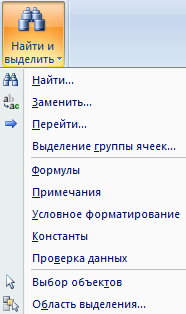
Задание 11
Выделить все ячейки с условным форматированием.
Просмотреть все правила форматирования каждого листа книги.
Удалить форматирование блока случайных чисел.
